电脑重装后连不上网怎么办|刚重装的Win10不能联网
来源:PE吧 作者:Bill 发布于:2021-06-21 16:00:15 浏览:1509
重装系统本来是用来解决问题的,可是有些用户重装Win10系统后,发现电脑连不上网了。这篇文章是PE吧给大家带来的解决电脑重装后连不上网问题方法。
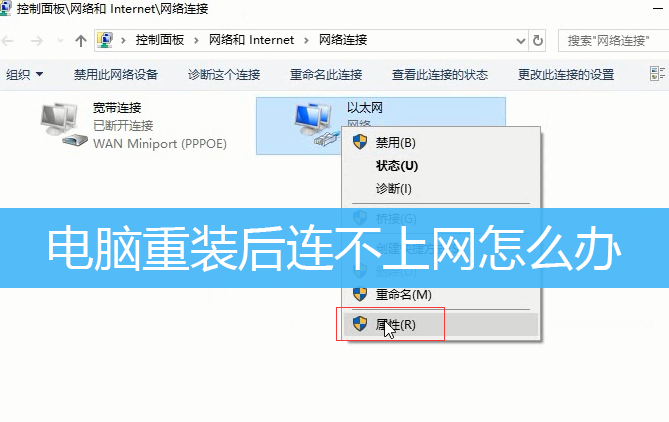
方法/步骤:
1、右键点击任务栏右下角的网络图标,在打开的两个菜单项中,选择打开"网络和 Internet"设置;
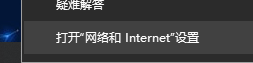
2、点击更改适配器选项(查看网络适配器并更改连接设置);

3、路径:控制面板\网络和 Internet\网络连接,右击以太网,在打开的菜单项中,选择禁用后,再重新启用;
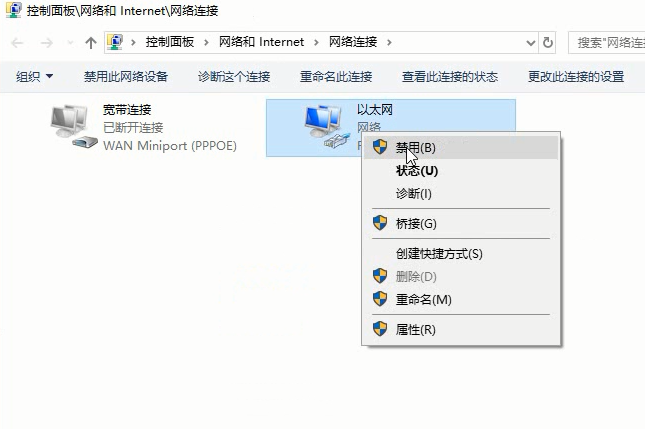
4、右击以太网,在打开的菜单项中,选择属性;
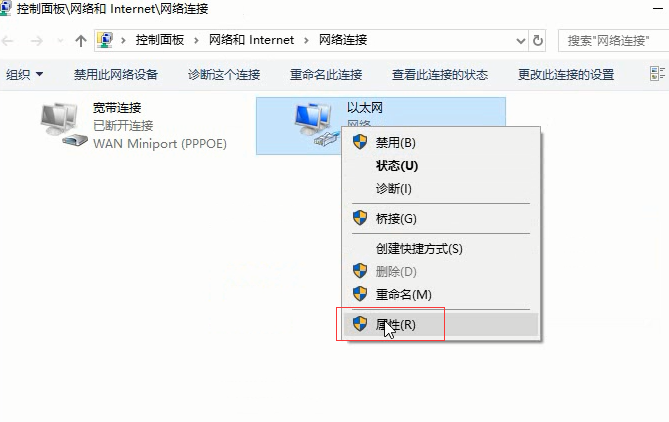
5、以太网 属性窗口,双击打开Internet 协议版本 4 (TCP/IPv4);
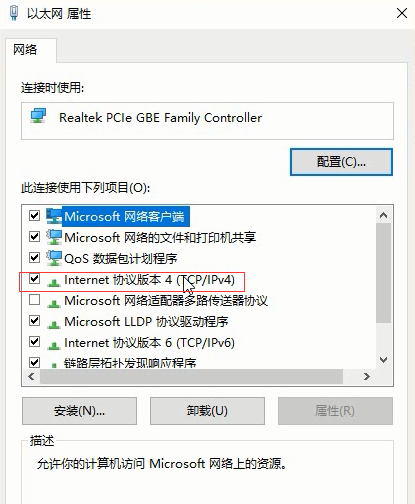
6、Internet 协议版本 4 (TCP/IPv4) 属性窗口,选择自动获得 IP 地址和自动获得 DNS 服务器地址;
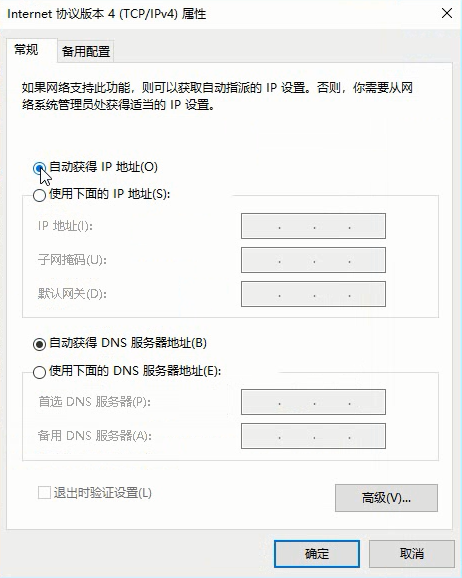
以上就是电脑重装后连不上网怎么办|刚重装的Win10不能联网文章,如果大家也遇到了这样的问题,可以按照这篇文章的方法教程进行操作。要想了解更多Windows资讯,请继续关注PE吧。



